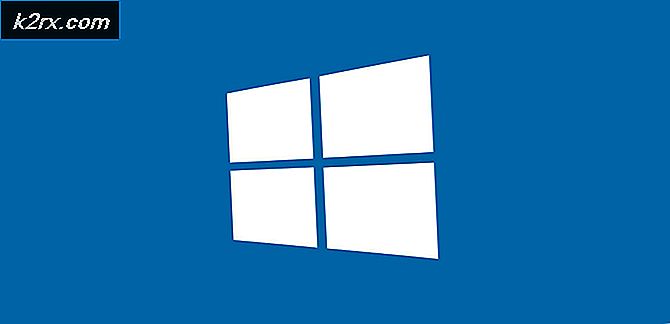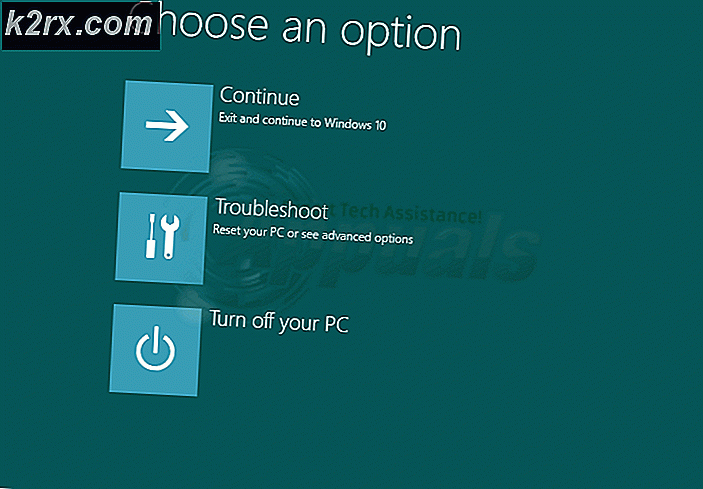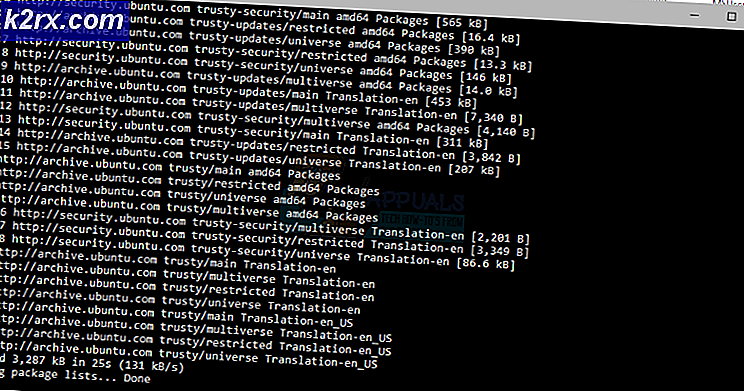Twitch Chat wordt niet weergegeven? Probeer deze oplossingen
Als je Twitch-chat niet wordt geladen, kan deze om verschillende redenen worden geactiveerd. Dit kan komen door extensies van derden die in uw browser zijn geïnstalleerd, het cachegeheugen van de browser, proxy-instellingen en meer. Dit probleem doet zich voor wanneer Twitch geen verbinding kan maken met het IRC-kanaal vanwege enige storing door een van de extensies, een zwakke internetverbinding of in sommige gevallen beperkingen opgelegd door uw proxy-configuratie.
In sommige gevallen kan het probleem optreden als u Twitch probeert te streamen terwijl u bent verbonden met een beperkt netwerk. Een beperkt netwerk betekent dat het firewalls heeft toegepast en geen verbindingen toestaat op verschillende poorten die vaak worden gebruikt door services van derden, zoals Twitch. Dit kan uw werkruimte, universiteit of wat dan ook zijn. Anders dan dat, als u het probleem anders onder ogen ziet, zullen de onderstaande oplossingen u zeker helpen het probleem op te lossen. Maar laten we eerst de oorzaken van het probleem in meer detail bespreken.
Wat zorgt ervoor dat de Twitch-chat niet verschijnt en hoe dit te verhelpen?
We hebben het probleem nader onderzocht door door verschillende gebruikersrapporten te bladeren en hier is de lijst met oorzaken die we hebben samengesteld. Niet alle onderstaande redenen zijn op uw geval van toepassing. Desalniettemin zal uw dader zeker een van de volgende zijn:
Nu u op de hoogte bent van de mogelijke oorzaken van de foutmelding, kunnen we doorgaan met het bieden van oplossingen om het probleem op te lossen. Laten we er dus op ingaan.
Oplossing 1: vernieuw de pagina
Het is namelijk zo dat in bepaalde situaties sommige scripts niet correct worden uitgevoerd, wat de functionaliteit van de website nadelig beïnvloedt. Dergelijke problemen kunnen eenvoudig worden opgelost door de webpagina eenvoudig opnieuw te laden, zodat de vereiste scripts correct kunnen worden uitgevoerd. Dus ga je gang en laad het tabblad opnieuw door met de rechtermuisknop op het tabblad te klikken en vervolgens te selecteren Herlaad Tab.
U kunt ook gewoon op de sneltoets drukken, d.w.z. Ctrl + F5 die de webpagina voor u zal vernieuwen. Kijk of het het probleem oplost.
Oplossing 2: schakel over naar de incognitomodus
Zoals we hebben vermeld, kan het probleem ook optreden als gevolg van een van de extensies die in uw browser zijn geïnstalleerd. Als u echter meerdere add-ons in uw browser heeft geïnstalleerd, kan het opsporen van de boosdoener een beetje vervelend zijn. Maar voordat u doorgaat en alle add-ons verwijdert die in uw browser zijn geïnstalleerd, moet u eerst controleren of de extensies het probleem veroorzaken.
Om dit te doen, hoeft u alleen maar over te schakelen naar het Incognito modus en probeer dan een Twitch-stream te bezoeken. Uw browser staat standaard niet toe dat een extensie in de incognitomodus wordt uitgevoerd, tenzij u de instellingen handmatig heeft gewijzigd. Als u dit heeft gedaan, zet het dan terug, zodat er geen extensies in de incognitomodus worden uitgevoerd.
Druk op de sneltoets om over te schakelen naar de incognitomodus Shift + Ctrl + P op Firefox en Shift + Ctrl + N Aan Google Chrome. Als u een andere browser gebruikt, kunt u eenvoudig overschakelen naar een privévenster via het menu.
Als het probleem zich niet herhaalt in de incognitomodus, betekent dit dat een van uw add-ons het veroorzaakt. De actie hier zou zijn om uw extensies een voor een te verwijderen of uit te schakelen en de boosdoener te achterhalen. Als je Adblock of een andere adblocker gebruikt, zorg er dan voor dat je Twitch op de witte lijst zet of configureer het om niet op Twitch te draaien.
Oplossing 3: wis de browsercache
Het blijkt dat corruptie in de browsercache ook verschillende problemen kan veroorzaken en ervoor kan zorgen dat verschillende websites defect raken. Browsercache wordt gebruikt om uw meest bezochte websites en andere gegevens op te slaan, zodat deze later veel sneller kunnen worden opgehaald als de gebruiker deze nodig heeft. Dit concept helpt verschillende processen te versnellen. Het heeft echter ook zijn nadelen zoals al het andere. Desalniettemin lost het wissen van de browsercache meerdere problemen op.
Raadpleeg hiervoor de ‘Hoe de cache voor één site te wissen?’Artikel gepubliceerd op onze site. Het voordeel hiervan is dat je de cache voor Twitch alleen kunt wissen terwijl de rest van de sites niet wordt beïnvloed. Als u anders de hele browsercache wist, wordt alles verwijderd wat in deze situatie niet nodig is.
Oplossing 4: controleer uw proxy-instellingen
Proxyconfiguratie kan verschillende problemen veroorzaken vanwege de opgelegde beperkingen. Als u een proxy gebruikt, kan het zijn dat uw Proxy instellingen veroorzaken het probleem voor u. Dit gebeurt wanneer uw verbinding de connectiviteit op verschillende poorten blokkeert en daarom u ervan weerhoudt om verbinding te maken met het IRC-kanaal. Om dit op te lossen, kunt u proberen het uit te schakelen in de netwerkinstellingen van de browser. Ga als volgt te werk om toegang te krijgen tot de proxy-instellingen van de browser:
Firefox:
- Aan Mozilla Firefox, Klik op de Menu knop in de rechterbovenhoek.
- Kies in het vervolgkeuzemenu Voorkeuren die een nieuw tabblad opent.
- Blader nu naar de onderkant van het Algemeen sectie en klik vervolgens op Instellingen onder de Netwerk Instellingen rubriek.
- Hier kunt u uw proxyconfiguratie wijzigen. De aanbevolen optie is om de proxy van uw systeem te gebruiken. U kunt ook proberen over te schakelen naar geen proxy en vervolgens controleren of het probleem hiermee is opgelost.
Google Chrome:
- Aan Google Chrome, Klik op de Menu optie in de rechterbovenhoek.
- Selecteer in het vervolgkeuzemenu het Instellingen keuze.
- Scroll nu naar beneden en klik op de ‘Geavanceerd’ optie om de geavanceerde instellingen uit te breiden.
- Daarna, in de Netwerk sectie, klik op de ‘Wijzig proxy-instellingen' keuze.
Oplossing 5: start uw router opnieuw op
Als uw probleem zich blijft voordoen, zelfs nadat u alle bovenstaande oplossingen hebt geprobeerd, kan dit te wijten zijn aan een IP-conflict dat kan optreden als u geen statisch IP-adres hebt. In dat geval kunt u uw router gewoon opnieuw opstarten, waardoor uw IP-adres wordt gewijzigd en vervolgens kunt u zien of het probleem zich blijft voordoen. Als u uw netwerk opnieuw opstart, wordt het probleem waarschijnlijk voor u opgelost als de bovenstaande oplossingen dit niet hebben gedaan.
Nadat uw router opnieuw is opgestart, controleert u of het probleem is opgelost of niet. Dat is alles.